'>

మీ విండోస్ 10 కంప్యూటర్ అకస్మాత్తుగా నీలిరంగు తెరపైకి వెళితే, మరియు మీకు ఇది ఉందని చెబుతుంది క్రిటికల్ ప్రాసెస్ డైడ్ లోపం, మీరు ఒంటరిగా లేరు. మీరు దాని గురించి ఆందోళన చెందాల్సిన అవసరం లేదు, మేము మీ కవర్ను పొందాము.
మీరు పరిష్కరించడానికి ప్రయత్నించడానికి ఇక్కడ 4 పరిష్కారాలు ఉన్నాయి క్లిష్టమైన ప్రక్రియ మరణించింది లోపం. మీరు అవన్నీ ప్రయత్నించాల్సిన అవసరం లేదు; మీ కోసం పని చేసేదాన్ని మీరు కనుగొనే వరకు మీ పనిని తగ్గించండి.
క్రిటికల్ ప్రాసెస్ కోసం 4 పరిష్కారాలు చనిపోయాయి
మీరు ప్రయత్నించడానికి ఇక్కడ 4 పరిష్కారాలు ఉన్నాయి. మీరు అవన్నీ ప్రయత్నించాల్సిన అవసరం లేదు; మీ కోసం పని చేసేదాన్ని మీరు కనుగొనే వరకు మీ పనిని తగ్గించండి.
- వైరస్ స్కాన్ను అమలు చేయండి
- పరికర డ్రైవర్లను నవీకరించండి
- ఇటీవలి మార్పులను అన్డు చేయండి
- SFC & DISM ను అమలు చేయండి
క్రిటికల్ ప్రాసెస్ అంటే ఏమిటి?
క్లిష్టమైన ప్రక్రియ మరణించింది లోపం కోడ్తో మరణం యొక్క నీలి తెర 0x000000EF , అంటే మీ కంప్యూటర్ చనిపోయిందని క్లిష్టమైన సిస్టమ్ ప్రాసెస్. ఈ ప్రక్రియ చాలా క్లిష్టంగా ఉంటుంది, ఇది మీ హార్డ్ డిస్క్, మీ మెమరీని లేదా చాలా అరుదుగా మీ ప్రాసెసర్ను దెబ్బతీస్తుంది. కానీ కంగారుపడవద్దు, మేము మిమ్మల్ని కవర్ చేసాము. ఈ సమస్యకు పరిష్కారాలను చదవండి మరియు కనుగొనండి.
మీకు ఈ సమస్య మొదటిసారి అయితే, మీ కంప్యూటర్ పున art ప్రారంభించబడుతుంది మరియు ఇది సాధారణ స్థితికి వస్తుంది. మీరు ఈ దోష సందేశాన్ని చాలాసార్లు చూసినట్లయితే, మీరు మీ PC గురించి ఏదైనా చేయాలి, ఎందుకంటే ఇది క్లిష్టమైన సిస్టమ్ ప్రాసెస్ తప్పు అని సూచిస్తుంది.
1: వైరస్ స్కాన్ను అమలు చేయండి
ది క్రిటికల్ ప్రాసెస్ డైడ్ కొన్ని స్పైవేర్ లేదా మాల్వేర్ వల్ల లోపం సంభవించవచ్చు. అవి ప్రమాదకరమైన రకం కాకపోయినా, అవి ఇప్పటికీ సమస్యకు కారణం కావచ్చు.
కాబట్టి మేము ఈ సమస్యను ఇతర మార్గాల్లో పరిష్కరించడానికి లోతుగా వెళ్ళే ముందు, మీరు మీ కంప్యూటర్ను విశ్వసనీయ యాంటీవైరస్ ప్రోగ్రామ్ (ల) తో స్కాన్ చేయాలి. మీరు ఏదైనా మాల్వేర్ సోకిన ప్రోగ్రామ్లను లేదా ఫైల్లను కనుగొంటే, వాటిని అన్ఇన్స్టాల్ చేసి పూర్తిగా తొలగించండి.
2 : పరికర డ్రైవర్లను నవీకరించండి
చాలా సందర్భాలలో, బగ్గీ డ్రైవర్లు కారణం కావచ్చు క్లిష్టమైన ప్రక్రియ మరణించింది మరణ లోపం యొక్క నీలి తెర. దాన్ని పరిష్కరించడానికి మీరు అన్ని పరికర డ్రైవర్లను తాజా సంస్కరణలకు నవీకరించడానికి ప్రయత్నించవచ్చు.
రెండు మార్గాలు ఉన్నాయిమీరు మీ వీడియో కార్డ్ మరియు మానిటర్ కోసం సరైన డ్రైవర్లను పొందవచ్చు: మానవీయంగా లేదా స్వయంచాలకంగా.
మాన్యువల్ డ్రైవర్ నవీకరణ - మీరు మీ అన్ని పరికరాల కోసం తయారీదారుల వెబ్సైట్కి వెళ్లి, మరియు ప్రతి దాని కోసం ఇటీవలి సరైన డ్రైవర్ కోసం శోధించడం ద్వారా మీ పరికర డ్రైవర్లను మానవీయంగా నవీకరించవచ్చు. మీ విండోస్ 10 యొక్క వేరియంట్కు అనుకూలంగా ఉండే డ్రైవర్లను మాత్రమే ఎంచుకోండి.
స్వయంచాలక డ్రైవర్ నవీకరణ - మీ పరికర డ్రైవర్లను మాన్యువల్గా నవీకరించడానికి మీకు సమయం, సహనం లేదా కంప్యూటర్ నైపుణ్యాలు లేకపోతే, మీరు దీన్ని స్వయంచాలకంగా చేయవచ్చు డ్రైవర్ ఈజీ .డ్రైవర్ ఈజీ మీ సిస్టమ్ను స్వయంచాలకంగా గుర్తిస్తుంది మరియు మీ ఖచ్చితమైన హార్డ్వేర్ పరికరాల కోసం సరైన డ్రైవర్లను మరియు విండోస్ 10 యొక్క మీ వేరియంట్ను కనుగొంటుంది మరియు ఇది వాటిని డౌన్లోడ్ చేసి ఇన్స్టాల్ చేస్తుంది:
1) డౌన్లోడ్ మరియు డ్రైవర్ ఈజీని ఇన్స్టాల్ చేయండి.
2) డ్రైవర్ ఈజీని అమలు చేసి, క్లిక్ చేయండి ఇప్పుడు స్కాన్ చేయండి బటన్. డ్రైవర్ ఈజీ అప్పుడు మీ కంప్యూటర్ను స్కాన్ చేస్తుంది మరియు ఏదైనా సమస్య డ్రైవర్లను కనుగొంటుంది.
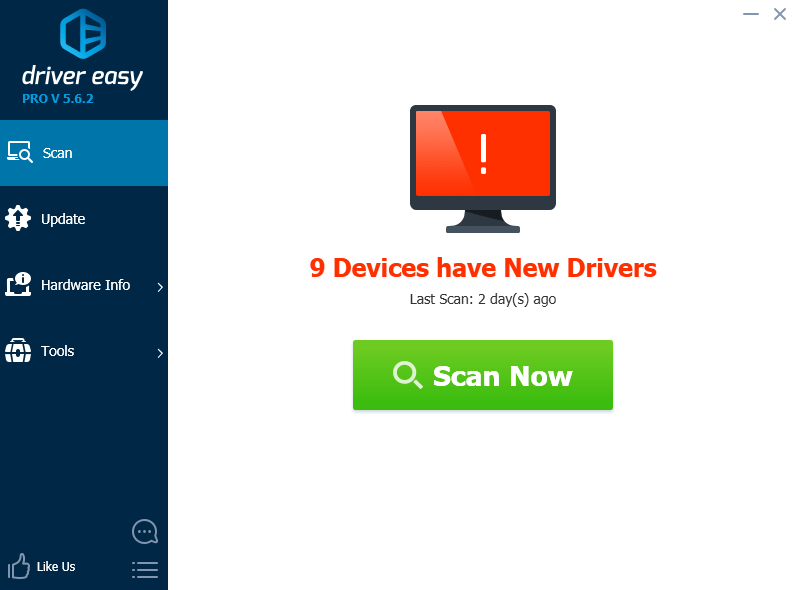
3) క్లిక్ చేయండి నవీకరణ ఈ డ్రైవర్ యొక్క సరైన సంస్కరణను స్వయంచాలకంగా డౌన్లోడ్ చేసి, ఇన్స్టాల్ చేయడానికి ఏదైనా ఫ్లాగ్ చేసిన పరికరం పక్కన ఉన్న బటన్ (మీరు దీన్ని ఉచిత సంస్కరణతో చేయవచ్చు).
లేదా క్లిక్ చేయండి అన్నీ నవీకరించండి మీ సిస్టమ్లో తప్పిపోయిన లేదా పాతది అయిన అన్ని డ్రైవర్ల యొక్క సరైన సంస్కరణను స్వయంచాలకంగా డౌన్లోడ్ చేసి, ఇన్స్టాల్ చేయడానికి (దీనికి ఇది అవసరం ప్రో వెర్షన్ ఇది పూర్తి మద్దతు మరియు 30-రోజుల డబ్బు తిరిగి హామీ ఇస్తుంది. మీరు క్లిక్ చేసినప్పుడు అప్గ్రేడ్ చేయమని ప్రాంప్ట్ చేయబడతారు అన్నీ నవీకరించండి ).
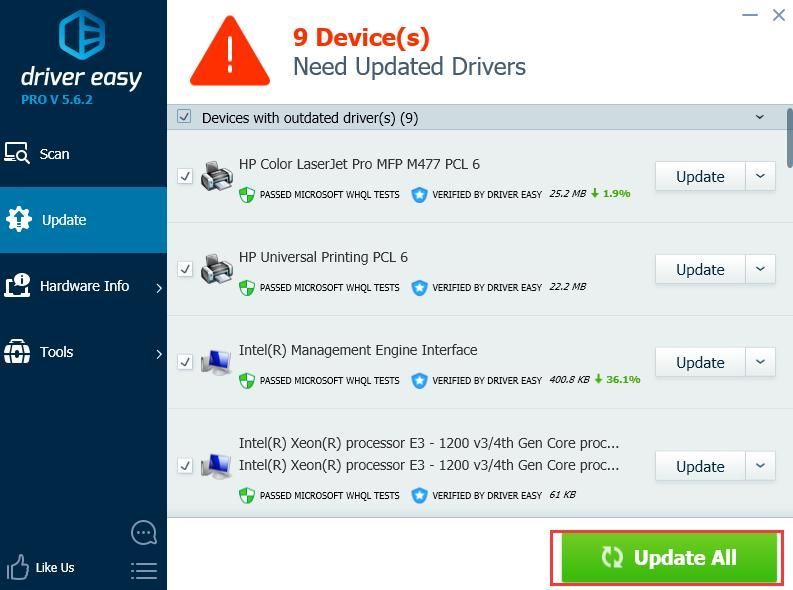
3: ఇటీవలి మార్పులను అన్డు చేయండి
మరొక పెద్ద కారణం క్లిష్టమైన ప్రక్రియ మరణించింది తప్పు లేదా బగ్గీ హార్డ్వేర్ లేదా సాఫ్ట్వేర్ ప్రోగ్రామ్లు ఇన్స్టాల్ చేయబడ్డాయి. మీరు ఇటీవల కొన్ని ప్రోగ్రామ్లను లేదా హార్డ్వేర్ భాగాలను ఇన్స్టాల్ చేసి ఉంటే, వాటిని అందుబాటులో ఉన్న తాజా వెర్షన్లకు అప్గ్రేడ్ చేయడానికి ప్రయత్నించండి లేదా వాటిని మీ PC నుండి పూర్తిగా తొలగించండి.
4: SFC & DISM ను అమలు చేయండి
మీ హార్డ్ డ్రైవ్ లేదా ర్యామ్ పాడైతే, మరణ లోపం వంటి నీలిరంగు తెర క్లిష్టమైన ప్రక్రియ మరణించింది పాపప్ అవుతుంది మరియు మీ కంప్యూటర్ను రీబూట్ చేస్తుంది. ఇది మీ కంప్యూటర్ యొక్క మరింత నష్టం నుండి రక్షించుకునే మార్గం. మీ డిస్క్ మరియు ర్యామ్ మంచి స్థితిలో ఉన్నాయని నిర్ధారించుకోవడానికి మీరు రెండు అంతర్నిర్మిత తనిఖీలను అమలు చేయవచ్చు:
1: SFC (సిస్టమ్ ఫైల్ చెకర్) ను అమలు చేయండి
SFC సిస్టమ్ ఫైల్ చెకర్ అంటే. పాడైన లేదా తప్పు సిస్టమ్ ఫైల్లను క్రొత్త మంచి వాటితో భర్తీ చేయడానికి ఇది మీకు సహాయపడుతుంది.
1) మీ కీబోర్డ్లో, నొక్కండి విండోస్ లోగో కీ , మరియు టైప్ చేయండి cmd . కుడి క్లిక్ చేయండి కమాండ్ ప్రాంప్ట్ క్లిక్ చేయండి నిర్వాహకుడిగా అమలు చేయండి .

2) టైప్ చేయండి sfc / scannow మరియు నొక్కండి నమోదు చేయండి మీ కీబోర్డ్లో.
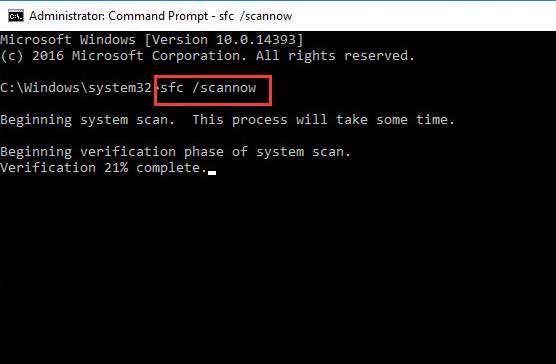
ఈ ప్రక్రియ పూర్తయ్యే వరకు కొంతసేపు వేచి ఉండండి. అప్పుడు మీ కంప్యూటర్ను పున art ప్రారంభించండి.
3) చెక్ పూర్తయినప్పుడు మీ కంప్యూటర్ను పున art ప్రారంభించండి. క్రిటికల్ ప్రాసెస్ చనిపోయిన లోపం మళ్లీ జరిగిందో లేదో చూడండి. సమస్య కొనసాగితే, DISM తనిఖీకి వెళ్లండి.
2: DISM ను అమలు చేయండి ( డిప్లాయ్మెంట్ ఇమేజ్ సర్వీసింగ్ అండ్ మేనేజ్మెంట్)
DISM ఉన్నచో డిప్లాయ్మెంట్ ఇమేజ్ సర్వీసింగ్ అండ్ మేనేజ్మెంట్ . సిస్టమ్ ఫైల్ చెకర్ మీకు దాన్ని పరిష్కరించలేకపోతే క్లిష్టమైన ప్రక్రియ మరణించింది డెత్ ఎర్రర్ యొక్క బ్లూ స్క్రీన్, మీరు DISM ను కూడా అమలు చేయవచ్చు. లేకపోతే, ఇది అవసరం లేదు.
1) మీ కీబోర్డ్లో, నొక్కండి విండోస్ లోగో కీ , మరియు టైప్ చేయండి cmd . కుడి క్లిక్ చేయండి కమాండ్ ప్రాంప్ట్ క్లిక్ చేయండి నిర్వాహకుడిగా అమలు చేయండి .

2) కమాండ్ ప్రాంప్ట్ విండోలో, కింది ఆదేశాలను ఒక్కొక్కటిగా టైప్ చేసి, నొక్కండి నమోదు చేయండి ప్రతి తరువాత కీ.
డిస్మ్ / ఆన్లైన్ / క్లీనప్-ఇమేజ్ / చెక్హెల్త్
డిస్మ్ / ఆన్లైన్ / క్లీనప్-ఇమేజ్ / స్కాన్ హెల్త్
డిస్మ్ / ఆన్లైన్ / క్లీనప్-ఇమేజ్ / రిస్టోర్ హెల్త్
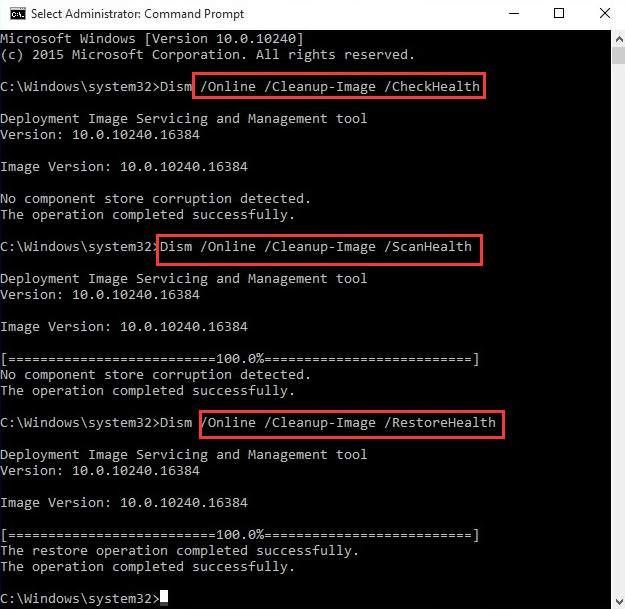
3) అన్ని తనిఖీలు పూర్తయినప్పుడు మీ కంప్యూటర్ను పున art ప్రారంభించండి.
చివరి రిసార్ట్: మీ విండోస్ 10 ను రిఫ్రెష్ చేయండి లేదా రీసెట్ చేయండి
మీరు పైన పేర్కొన్న అన్ని పద్ధతులను ప్రయత్నించినప్పటికీ, మీ సమస్యను పరిష్కరించలేకపోతే క్లిష్టమైన ప్రక్రియ మరణించింది సమస్య, మీ విండోస్ 10 ను రిఫ్రెష్ చేయడానికి లేదా రీసెట్ చేయడానికి సమయం ఆసన్నమైంది.
మీకు మరింత సహాయం అవసరమైతే, మరింత వివరణాత్మక సూచనల కోసం క్రింది పోస్ట్లకు వెళ్లండి:
విండోస్ 10 ను సులభంగా రిఫ్రెష్ చేయడం లేదా రీసెట్ చేయడం ఎలా?
![PC లో రెసిడెంట్ ఈవిల్ విలేజ్ క్రాష్ [SOLVED]](https://letmeknow.ch/img/program-issues/84/resident-evil-village-crashing-pc.png)


![ఎపిక్ గేమ్స్ లాంచర్ ఇన్స్టాల్ చేయలేదు [స్థిర!]](https://letmeknow.ch/img/knowledge-base/11/epic-games-launcher-not-installing-fixed-1.jpg)


![[SOVLED] రోబ్లాక్స్ హై పింగ్ ఎలా పరిష్కరించాలి | త్వరగా & సులభంగా!](https://letmeknow.ch/img/knowledge/41/how-fix-roblox-high-ping-quickly-easily.jpg)